لا تخف ، هناك بديل مشابه لـ Google Reader
حان الوقت لمواجهة الحقائق هنا ، أيها الناس: سيتم إغلاق Google Reader في 1 يوليو. كان الكثير منا (بمن فيهم أنا) في مرحلة "الرفض" على افتراض أن Google ستأتي بديلاً للخدمة ، ولكن حان الوقت لبدء التفكير في البدائل. من بين عدد قليل من البدائل المحتملة ، يبدو أن Feedly في المقدمة الآن ويقدم انتقالًا غير مؤلم تقريبًا من Google Reader.
دعنا نقسم عملية نقل خلاصات RSS المحبوبة من Google Reader إلى Feedly ، ونقدم بعض النصائح والحيل على طول الطريق لجعل العملية سلسة قدر الإمكان.
بينما يمتلك Feedly الآن ملف حل بسيط لاستيراد بيانات Google Reader إلى خدمتها الخاصة، ليس من العدل أن نطلق عليه اسم "استيراد". لا يقوم Feedly فقط بالاستيراد لمرة واحدة أو القارئ الخاص بك البيانات ، بل ترتبط بحساب Google الخاص بك للوصول إلى عنوان بريدك الإلكتروني و Reader معلومات. لهذا السبب ، من المهم للغاية أن يكون لديك كل خلاصات وبيانات Google Reader بالطريقة التي تريدها قبل الانتقال إلى Feedly.
خذ بعض الوقت - قم بإعداد مجلداتك ، وحذف الخلاصات القديمة ، وصنف الأشياء بالطريقة التي تريدها. بمجرد أن يصبح كل شيء كما تريده بالضبط ، امض قدمًا واستخدم إعدادات Google Reader لتصدير ملف OPML / XML من خلاصاتك. يمكنك القيام بذلك من خلال التوجه إلى إعدادات Google Reader ، والضغط على علامة التبويب "استيراد / تصدير" والنقر على "تنزيل بياناتك من خلال Takeout". لا يبدو أن Feedly تدعم استيراد OPML حاليًا ، لكنها فكرة جيدة قبل اتخاذ أي خطوات كبيرة لعمل نسخة احتياطية من كل شيء في حال كنت تريد الذهاب إلى مكان آخر.
قم بالتسجيل والاستيراد إلى Feedly
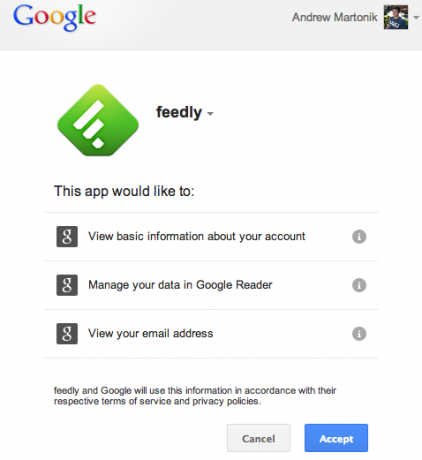
مع تقديم نظامها الأساسي "Feedly Cloud" ، أصبح جلب Google Reader إلى Feedly أمرًا سهلاً قدر الإمكان. ببساطة قم بزيارة www.feedly.com (إعادة التوجيه إلى cloud.feedly.com الآن) ، واضغط على الزر الأزرق الكبير "استيراد قارئ Google الخاص بك" على الشاشة. ستقوم بعد ذلك ببساطة بتسجيل الدخول باستخدام حساب Google الخاص بك (أو المتابعة على الفور إذا كنت قد قمت بالفعل بتسجيل الدخول إلى متصفحك) ، وعرض الأذونات واضغط على "قبول".
وهذا كل شيء. بعد انتظار قصير ، سيتم نقلك إلى واجهة Feedly الرئيسية حيث سيتم ملء موجز ويب RSS الخاص بك بنفس الطريقة التي كانت عليها سابقًا في Google Reader. يجب أن تكون خلاصاتك وبنية المجلد الخاصة بك في حالة جيدة أيضًا ، على الرغم من أنه سيتم الآن تصنيفها أبجديًا حتى لو كنت قد حصلت عليها من قبل.
تعرف على الخدمة الجديدة
تم تصميم واجهة الويب الجديدة لـ Feedly تمامًا مثل Google Reader ، حيث تشغل طريقة عرض التغذية الأساسية غالبية الشاشة ويحيط بها جدول محتوى على اليسار. عدد التفضيلات المتاحة في عميل الويب ضئيل للغاية ، ولكن ربما هناك بعض الأشياء التي تريد تغييرها من الإعدادات الافتراضية للحصول على شيء تعرفه أكثر. على سبيل المثال ، قد ترغب في إيقاف تشغيل أشياء مثل Pinterest و Facebook وتويتر التكامل كذلك كـ "تأكيد العلامة كمقروءة" لإعطاء أبسط تجربة. يمكنك أيضًا استخدام طريقة العرض "الكل" من اللوحة اليمنى جنبًا إلى جنب مع اختيار عرض القائمة في أعلى يمين الواجهة للحصول على معظم البيانات على الشاشة. كما هو الحال مع أي خدمة جديدة ، سيستغرق الأمر وقتًا للتعود على الأشياء ، ولكن لن يستغرق الأمر وقتًا طويلاً إذا كنت ترغب في تجربتها.
على الجانب المحمول ، تقدم Feedly أيضًا ملف قادر على تطبيق Android وهو مجاني أيضًا في متجر Play. بعد التنزيل والتشغيل من خلال شاشة بدء البرنامج التعليمي المختصر ، اسحب للداخل من الحافة اليسرى للكشف عن خيارات تسجيل الدخول ، حيث يمكنك حدد إما "Android" أو "Google" إذا قمت بالاستيراد من Google Reader قبل تثبيت التطبيق - ما عليك سوى المصادقة وستكون خارج سباقات. التطبيق ليس أجمل أو أسلس شيء موجود ، لكنه بالتأكيد ينجز المهمة تمامًا كما فعل تطبيق Google Reader الأصلي قبل إزالته من متجر Play. هناك بعض التعديلات المتوفرة في الإعدادات أيضًا لتتمكن من الإعداد بالطريقة التي تريدها.
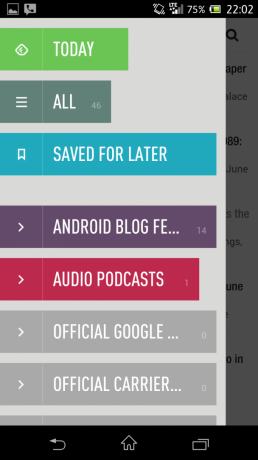
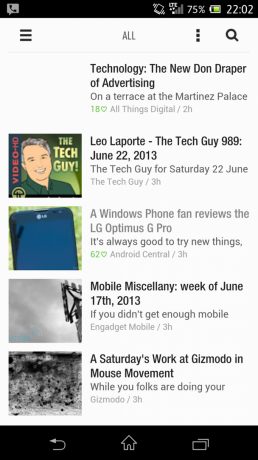
إذا اخترت جعل Feedly بديلاً لـ Google Reader ، فيجب أن ينتهي بك الأمر إلى فترة انتقالية غير مؤلمة بين الخدمتين. لن يتطابق أي شيء بشكل مثالي ، ولكن يجب أن يكون واضحًا الآن أن Feedly تحاول جاهدة كسب مستخدمي Reader المحرومين من الحقوق مع الكثير من الميزات المألوفة. أدخلت Feedly تحسينات جادة على عميل الويب الخاص بها (حيث سيستخدم المستخدمون المتميزون الخدمة) وأثناء عملهم الخاص لن يفوز تطبيق Android بأي جوائز ، فلديه خطة قوية للشراكة مع صانعي التطبيقات الآخرين لتقديم مجموعة متنوعة عملاء.
أمامنا أسبوع فقط حتى يتم إيقاف تشغيل Google Reader نهائيًا ، لذلك دعونا نصدر هذه الخلاصات وننتقل إلى خدمة جديدة - سواء كانت Feedly أو أي شيء آخر -- قبل فوات الأوان.

هذه هي أفضل سماعات أذن لاسلكية يمكنك شراؤها بكل سعر!
أفضل سماعات الأذن اللاسلكية مريحة ، وذات صوت رائع ، ولا تكلف الكثير ، ويمكن وضعها بسهولة في الجيب.

كل ما تحتاج لمعرفته حول PS5: تاريخ الإصدار والسعر والمزيد.
أكدت شركة Sony رسميًا أنها تعمل على PlayStation 5. إليك كل ما نعرفه عنها حتى الآن.

أطلقت نوكيا هاتفين جديدين يعملان بنظام Android One بسعر أقل من 200 دولار.
يعد Nokia 2.4 و Nokia 3.4 أحدث الإضافات إلى مجموعة الهواتف الذكية ذات الميزانية المحدودة من HMD Global. نظرًا لأن كلاهما يعمل بنظام Android One ، فمن المضمون تلقيهما تحديثين رئيسيين لنظام التشغيل وتحديثات أمنية منتظمة لمدة تصل إلى ثلاث سنوات.

قم بتأمين منزلك باستخدام أجراس وأقفال أبواب SmartThings.
أحد أفضل الأشياء في SmartThings هو أنه يمكنك استخدام عدد كبير من أجهزة الطرف الثالث الأخرى على نظامك ، بما في ذلك أجراس الباب والأقفال. نظرًا لأنهم جميعًا يشتركون بشكل أساسي في نفس دعم SmartThings ، فقد ركزنا على الأجهزة التي لديها أفضل المواصفات والحيل لتبرير إضافتها إلى ترسانة SmartThings الخاصة بك.
